-
예전부터 하루에 어떤 어플을 얼마나 사용하는지에 대해서 알 수 있었고 유튜브에서는 자체적으로 내가 하루에 몇시간씩 그리고 일주일에 몇시간을 보는지에 대해서 나오는데요. 유튜브 시간은 시청시간만 나오지만 휴대폰으로 확인하는 어플 사용시간은 켜놓는 시간을 모두 포함하기에 저는 어플 시간을 보곤 합니다.
가장 많이 사용하는 것은 단연 유튜브와 카카오톡인데요. 2개의 사용시간을 합치면 저는 가끔 하루종일 나는 유튜브와 카카오톡 밖에 하지 않는 것인가 하는 생각이 들기도 합니다.

여기에 카카오톡 pc버전까지 한다면 정말로 하루종일 카카오톡을 켜놓은채로 살아가는 것이나 다름없는데요. 보통 하루에 6-7시간은 최소로 사용하는 것 같고 많이 사용할 때에는 하루 10시간도 넘게 사용을 하니 저는 거의 붙어있는 것이나 다름없네요.
특히나 주말에는 pc버전의 카톡창이 여러개 켜진채로 거의 꺼지지 않는 것 같습니다. 예전에는 pc버전 다운로드가 조금 복잡했는데 이제는 방법이 쉬워져서 사진 몇장으로 설명이 가능할 것 같습니다.
◆카카오톡 pc버전 다운로드
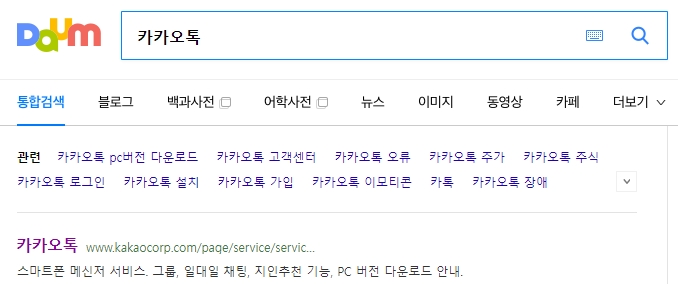
카카오톡을 검색해서 해당 홈페이지로 들어갑니다.

카카오톡 홈페이지 우측 상단을 보면 다운로드 버튼이 있는데 해당 버튼이 해상도에 따라서 숨겨져 있는 경우가 있었기에 pc버전 다운로드가 어려웠습니다. 지금은 사진처럼 해상도를 작게 하더라도 다운로드 버튼이 보이도록 수정이 되어서 이제는 어렵지 않게 찾을 수 있네요.
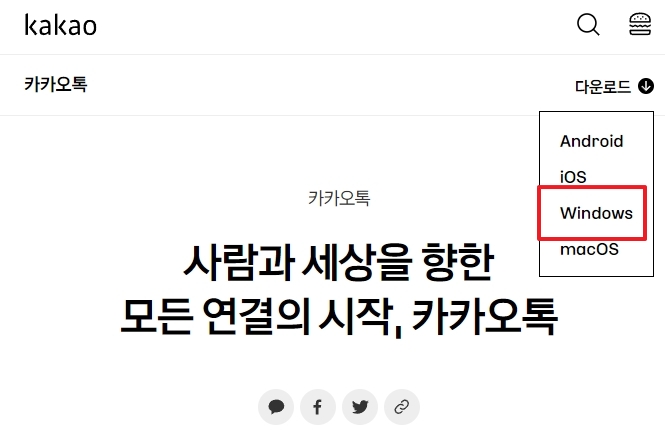
다운로드 버튼을 클릭한 뒤에 안드로이드, ios, 윈도우, 맥이 나오는데 저는 윈도우를 사용중이기에 윈도우를 클릭했습니다.
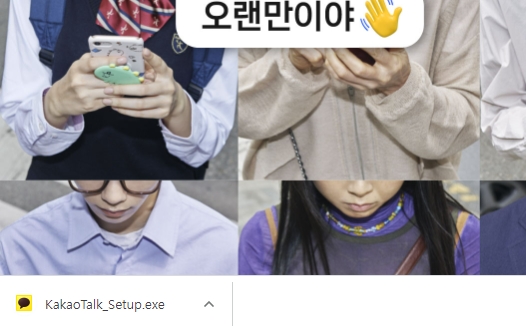
윈도우 버튼을 클릭하자마자 브라우저 좌측 하단에 다운로드가 시작되었고 금새 다운로드 된 KakaoTalk_Setup.exe 파일을 클릭하여 실행 시켜 주었습니다.
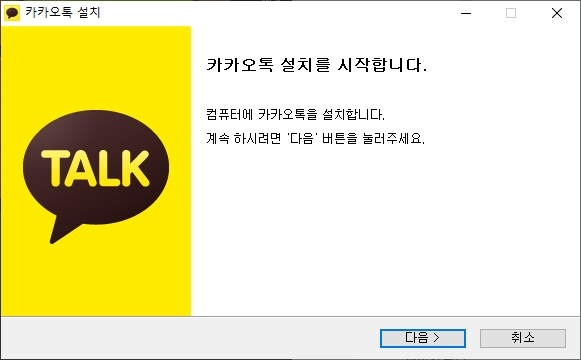
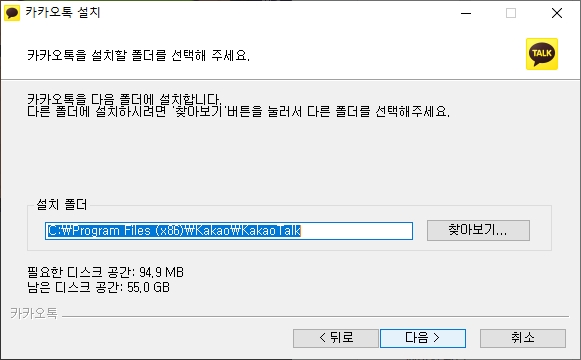
설치파일을 실행한 이후에는 별달리 설명할 것이 없는데요. 설치 되는 경로를 선택할 수도 있지만 저는 대부분 기본 경로를 선호하는 편입니다.
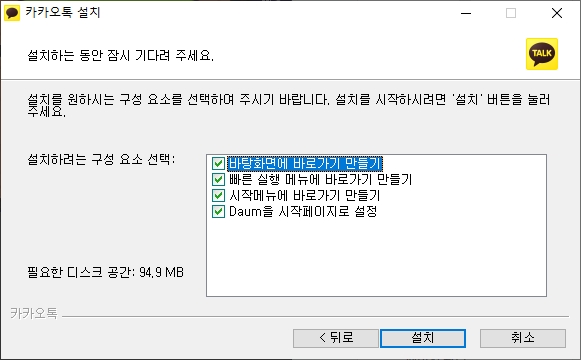
그 이후에 빠른 실행 메뉴에 바로가기 만들기, 시작메뉴에 바로가기 만들기, 다음을 시작페이지로 설정부터 해서 다양한 잡 옵션들이 있는데 저는 바탕화면에 바로가기 만들기와 확장자 연결을 제외하고는 모두 다 취소하는 편입니다.
필요에 따라서 옵션을 선택한 이후에 카카오톡 pc버전 다운로드한 것을 설치까지 마무리하고 사용하면 됩니다.
댓글